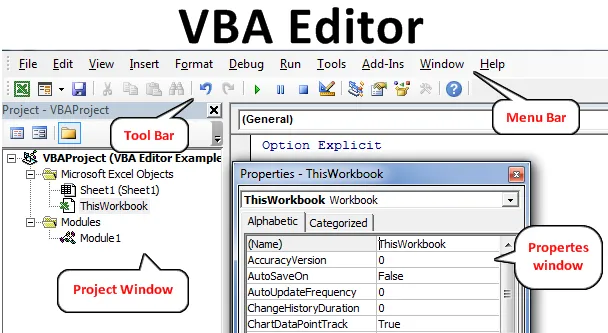
Excel VBA Editor
VBA Editor er et sted hvor vi skriver VBA-kode og lager makroer. Uansett koden vi skriver vil være i bakgrunnen for excel-filen som den er koblet til, og når vi har kjørt koden, vil hver prosess skje i bakgrunnen, og det vi ser er output i excel-fil. Vi trenger alltid å aktivere VBA Editor når vi vil se det. Og det er mange måter å gjøre det på. Vi vil bare se prosessen med å bruke VBA Editor for MS Excel. Men for alle andre Microsoft-produkter har de samme måtene å bruke Visual Basic Editor.
Hvordan åpne VBA Editor i Excel VBA?
Vi lærer forskjellige eksempler på Open Visual Basic Editor i Excel.
Eksempel 1
Hvis vi har valgt alternativet for Utviklerbånd fra menyvalget Fil, vil vi sannsynligvis se Utvikler-menyfanen i menylinjen øverst. For å få tilgang til VBA Editor, gå til Utvikler-fanen og velg Visual Basic-alternativet under Kodedelen som vist nedenfor.
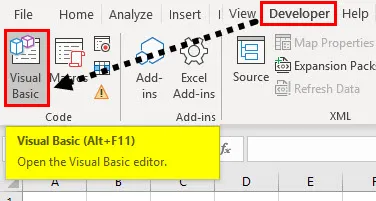
Når vi klikker på den uthevede menyen over, vil dette ta oss til Visual Basic Editor Window sin hjemmeside.
Eksempel 2
Det er alltid en snarveistast for å få tilgang til en funksjon eller kommando som vi gjør ved den enkle manuelle klikkprosessen. Så VBA Editor har også en snarveistast. For tilgang til VBA Editor Trykk Alt + F11- tastene sammen. Denne enkle snarveien er lett å huske og ganske ofte brukt når vi jobber regelmessig med VBA-koding.
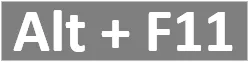
Denne snarveistasten kan brukes begge veier, for å komme inn i VBA Editor Window og fra VBA Editor vinduet til Excel.
Eksempel 3
Det er en annen måte å få tilgang til VBA Editor. For også en ganske direkte metode for å komme i redigeringsmodus. For dette klikker du høyre på Excel-arkfanen og velger Vis kodealternativ som vist nedenfor.
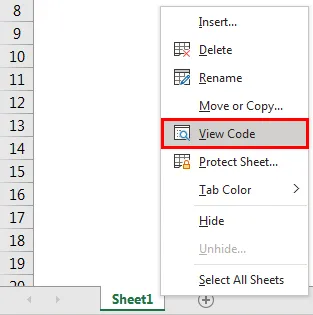
Forklaring til VBA Editor
Vi har sett hvordan VBA Editor kan nås. Over er trinnene og metodene for å gå inn i VBA Editor. Anta at vi er i VBA Editor Window etter noen av metodene som er vist og forklart ovenfor. Vi vil se hjemmevinduet til VBA Editor. Det er forskjellige seksjoner i selve VBA Editor Window.
1. Menylinje
Som alle andre Microsoft-produkter, er det en menylinje i VBA også. Menyen i VBA består av forskjellige menyalternativer. Vanlige menyalternativer er File, Edit, View, Insert, Tool and Help. Disse alternativene er stort sett tilgjengelige i mange og alle menylinjene.
De andre alternativene som bare er der i VBA er Debug, Run, Add-Ins og Windows.
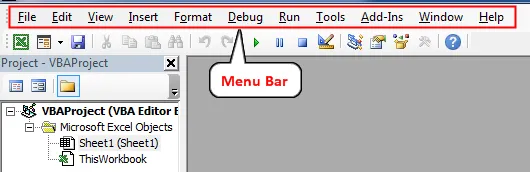
Alle menyalternativene i menylinjen har forskjellige underalternativer og funksjoner som brukes til å behandle det påfølgende arbeidet.
2. Verktøylinje
Rett under menylinjen er verktøylinjen tilgjengelig. Verktøylinjen er den delen i VBA, hvor vi kan finne noen snarveiknapper som er der i noen av menylinjene. Verktøylinjen har ofte Lagre, Vis Excel-ark, Sett inn brukerform, klipp ut, kopier, kjør, pauser og stopper kode osv.
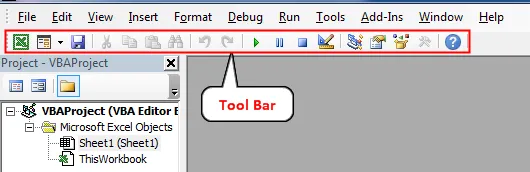
3. VBA-prosjektvindu
Prosjektvindu er stedet i VBA der vi kan finne alle arkene, modulene og prosjektnavnene. Dette vinduet er mesteparten av tiden på venstre side av VBA-vinduet.
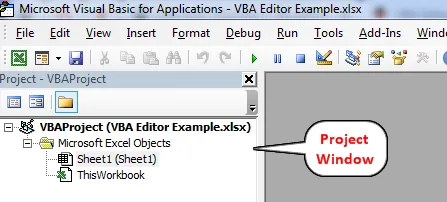
4. Egenskaper-vinduet
Egenskaper-vinduet ligger stort sett under prosjektvinduet. Vi kan flytte dette vinduet i henhold til våre behov og krav. Dette vinduet viser alle egenskapene til valgt arbeidsbok, arbeidsark eller modul. Som her har vi valgt arbeidsbok slik at egenskapene til det blir reflektert.
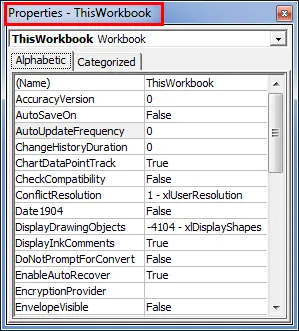
Men noen ganger vil vi ikke kunne finne det. For å få tilgang til dette går du til Vis-menyfanen og velger Egenskaper-vindu (Eller trykk F4) som vist nedenfor.
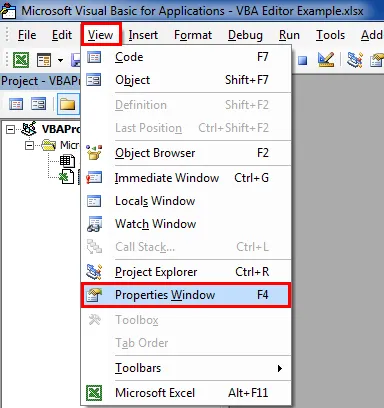
5. Modul
Modul er stedet der vi for det meste skriver koden. Selv om vi kan skrive koden i Sheet, brukerForm også. Fordel eller skriving av koden i modulen er at den er enkel å utføre, og vi kan bruke den hvor som helst vi vil.
En modul kan settes inn fra Sett inn menyfanen som vist nedenfor.
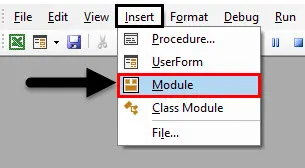
Når vi har klikket på den, vil vi kunne finne den nylig tillagte modulen i VBA-prosjektvinduet med en hvit blank skjerm der vi kan skrive koden vår som vist nedenfor.
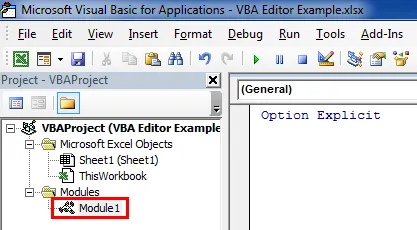
Hvordan bruke Excel VBA Editor?
Visual Basic Editor er stedet i ethvert MS Office-verktøy der all koding relatert til hvilken som helst automatisering er utført. Vi kan bruke det på mange måter.
- Vi kan bruke den til å lage en makro.
- Vi kan lage en makro ved å skrive kode i VBA Module eller Sheet, ellers kan vi også registrere en makro.
- Vi kan også bruke den skrevne koden til å koble forskjellige flere filer med forskjellige utvidelser.
Fordeler med Excel VBA Editor
- Kode skrevet i VBA Editor kan direkte implementeres i relaterte og koblede applikasjoner til Microsoft Office.
- Dette er den enkleste måten å skrive og bruke en hvilken som helst kode sammenlignet med andre språk i Java, PHP og Python.
Ting å huske
- Det tillater oss ikke å lagre koden i noe format. For å lagre eller beholde koden i MS Office-applikasjoner, må vi lagre filen som har koden i makroaktiverte filer.
- Spill med forskjellige alternativer og knapper tilgjengelig i VBA Editor Window for å bli kjent med funksjonene og applikasjonene deres.
- Koding for å lage makro kan gjøres i modul, ark og brukerform.
- Vi kan bruke den skrevne koden i modul eller ark på alle knapper som kan opprettes av alternativer som er tilgjengelige i utviklerbåndet fra Control
Anbefalte artikler
Dette er en guide til VBA Editor. Her diskuterer vi hvordan du åpner Excel Visual Basic Editor og også hvordan du bruker Visual Basic Editor inkludert menylinje, verktøylinje, prosjektvindu og Egenskapsvindu med beskrivelse. Du kan også gå gjennom andre foreslåtte artikler -
- VBA-samling (eksempler)
- VBA IF-uttalelser | Excel-maler
- Hvordan bruke Excel VBA sorteringsfunksjon?
- VBA While Loop (eksempler med Excel-mal)
- VBA-miljø